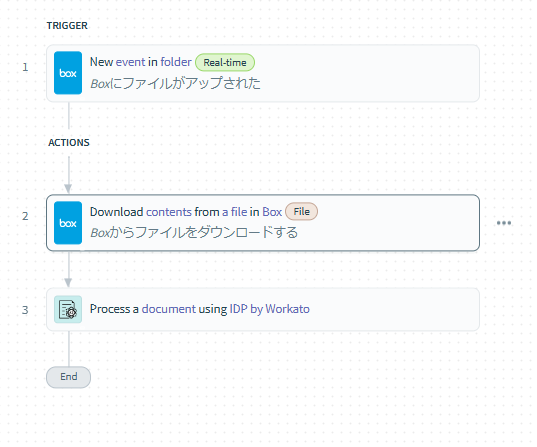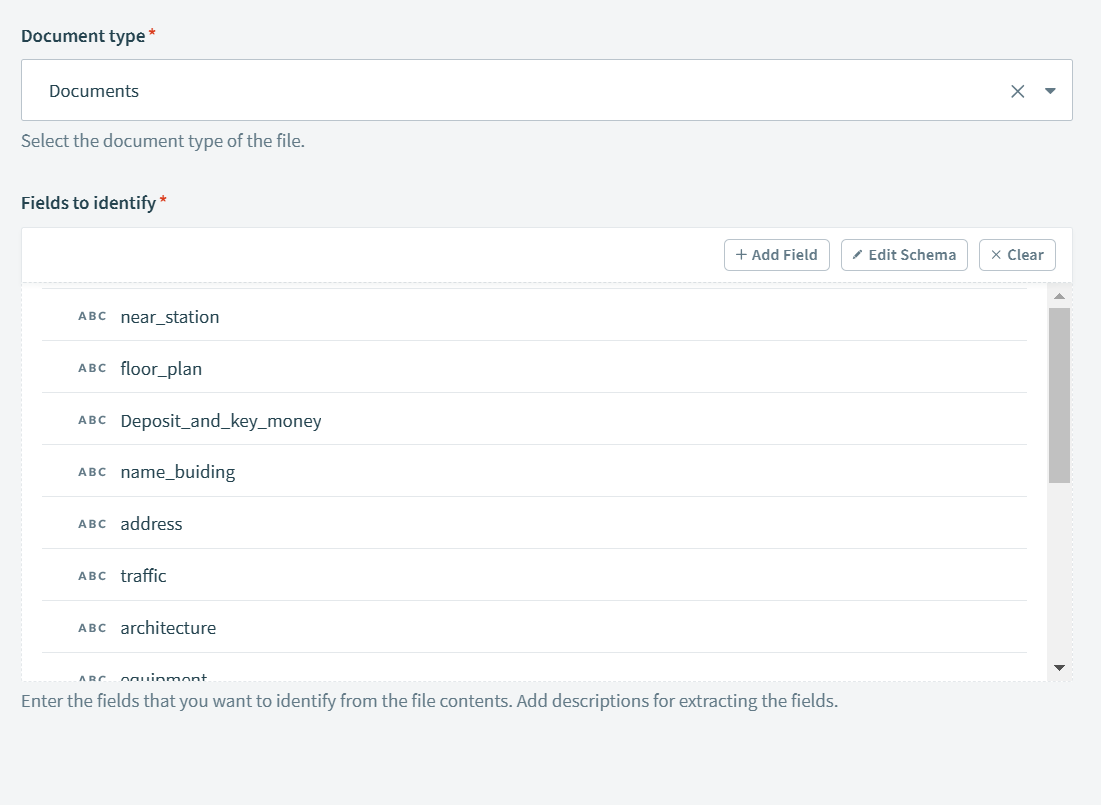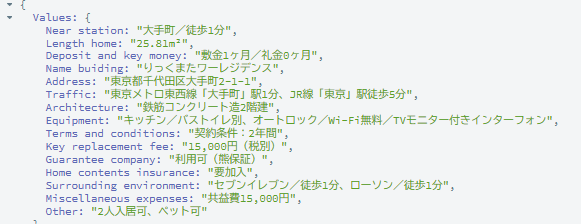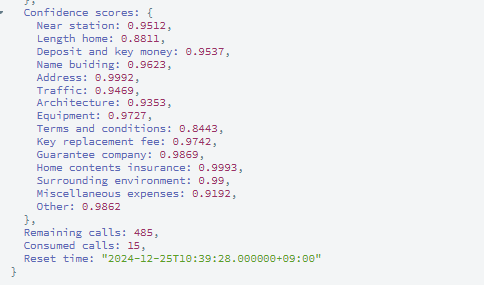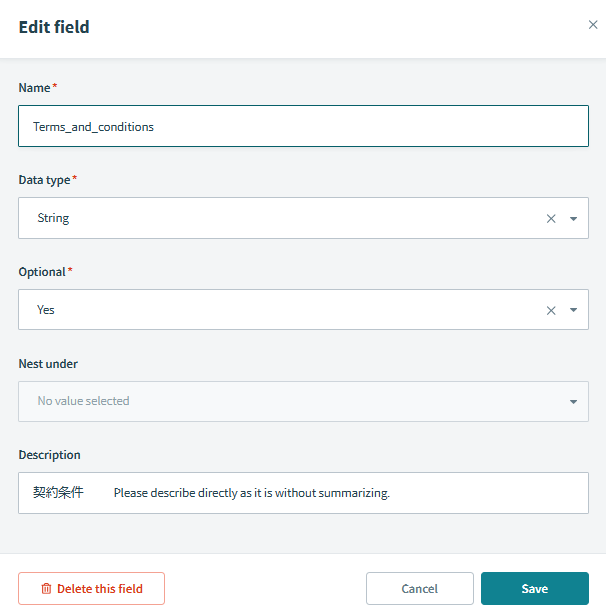3部作にわたってIDP by Workatoの領収書や履歴書の読み取りをご紹介しました。
今回はWorkatoに携わり始めて6か月弱の私が、物件情報をIDP by Workatoで読み取るということを行ってみます。
※ 読み取り方法等についてはすでにご紹介している上記のものと同様となります。
サンプルはこちら↓

それぞれ記載されている情報を読み取る、というところまでをWorkatoで実装します。
今回はBoxにファイルをアップロードするというトリガーにしました。
レシピとしてはこのようになります。
ドキュメントタイプをDocumentとしているので、フィールドをそれぞれ対応させます。
3行でレシピが完成しますので、半年しか経験のない、かつコーディング経験のない私でも簡単にレシピ作成することが出来ます。
いくつかConfidence Scoreが8割台のものがありますが、例えば、間取りが右下に記載されている㎡を拾ってしまったり、諸経費の部分を左側に記載されている共益費から持ってきている等
ここはそれぞれのフィールドのDescriptionを指定してあげると改善してあげられる可能性があります。
例えば上記のように要約せずにそのまま記載してください、とDescriptionで指示してみます。
すると、1回目では「契約条件:2年間」とAIが解釈していましたが、直接、と指定したことでチラシのとおりの記載になりました。

前回でもお伝えしたハルシネーションがこのように少しでも解消され、Confidence Scoreを上げられないか、引き続き検証を行っていきます。
上記のとおり、写真の情報も読み取ることが出来るので、工事情報や地図情報などでも読み取りを行うことを可能にし、現状手書きや別システムへ転載するというような工数がかかっている業務にも活かすことが可能です。
まだまだ手作業の業務が残っている、OCRのシステムがリプレースを迎える、などのタイミングがある場合はIDP by Workatoの機能がおすすめです。
まとめ
今回はWorkato初心者がIDP by Workatoでチラシ情報を読み取ることを行ってみました。
非ビジネス職の方でも簡単に触れることを実感していただけていれば幸いです。
是非、本機能の利用もご検討ください。